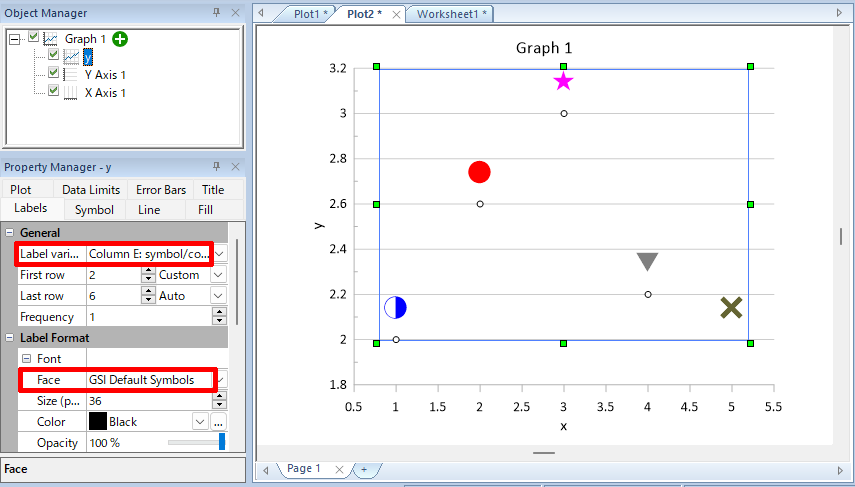|
| サイトマップ | |
|
 |
| サイトマップ | |
|
Grapher の Line/Scatter プロットの個々の点に特定のシンボルとカラーを定義するには2つの方法があります。シンボルをあらわす番号とカラーの定義は、ワークシート内の個別の列または行でおこないます。共有される単一の列または行からシンボルとカラーを定義することも可能です。
データの値やテキストクラスに基づいてシンボルと色を割り当てる場合は、次の記事を参照してください。
まず、データ変数とは別に、お使いのワークシートにシンボル用の列/行と、カラー用の列/行を用意します。シンボル用の列/行には、目的とするシンボルに関連付けられた数値インデックスを入力します。カラー用の列には、Grapher で定義済みのカラーのいずれかを入力します。
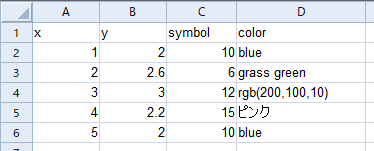
また、カラー用の列には RGB または RGBA 値を使用することもできます。
これらの値は以下の形式で指定できます:
Object Manager でプロットを選択します。
プロットの内容が Line である場合は、Property Manager の Line ページで、Color method を Color variable に変更し、目的のカラー情報を含むワークシートの列または行を選択します。
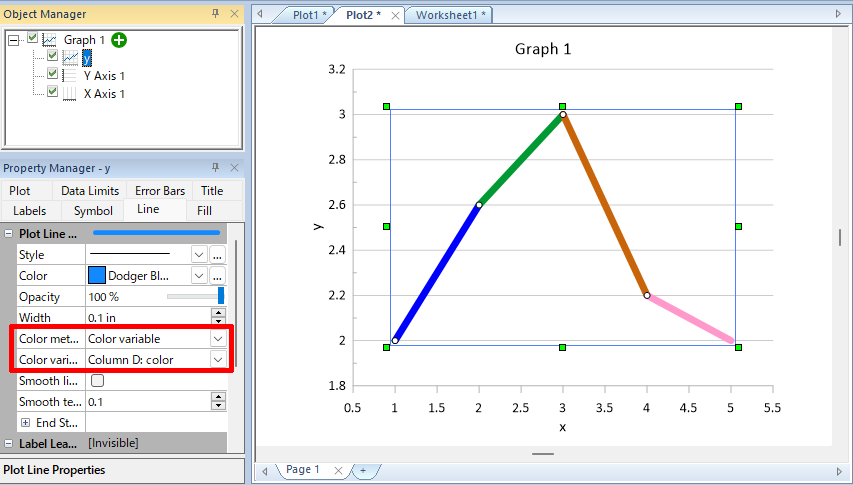
プロットの内容がシンボルである場合は、Property Manager の Symbol ページを開きます:
ワークシートで定義されたカラーとシンボルのいずれか又は両方を使用して、シンボルとラインのいずれか又は両方がプロットされます。
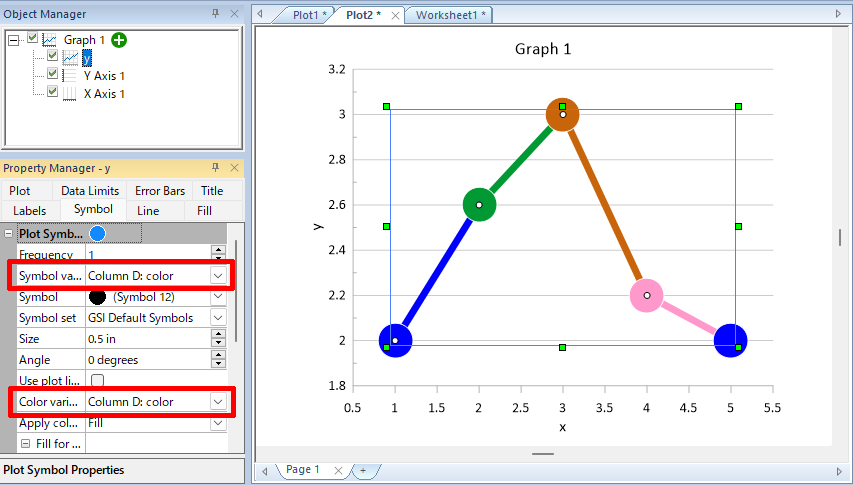
注意: 以下の方法ではラベルをシンボルとして使用するため、この方法を使用するとシンボルにラベルを追加できなくなります。
次に、カラー情報と同じセルにスペースを挟んでシンボルキャラクタを追加します。シンボルとして使用できるキャラクタを確認するには、Windows の文字コード表を使用します。
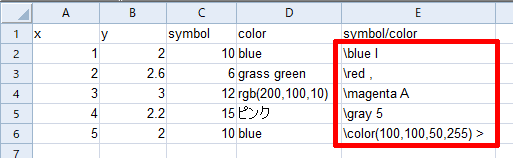
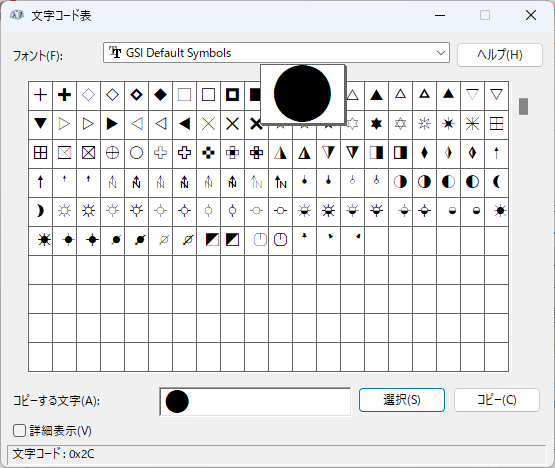
Object Manager で line/scatter プロットを選択します。
Property Manager の Symbol ページで Symbol の frequency を 0 に変更して「シンボル」は非表示にします。
Labels ページで、Label variable の None をシンボルとカラーを定義した列に変更します。
Horizontal alignment と Vertical alignment を Center に設定します。シンボルとして表示されるラベルの位置を正しく表示させるためです。
X offset と Y offset が 0 であることを確認します。
Label Format セクションで、Font を展開して、Face に文字コード表で選択したシンボルセットを指定します。例えば、GSI Default Symbols を使用した場合は、Face に GSI Default Symbols を指定します。